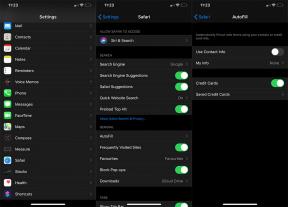Поправка: Безшумен превключвател не работи на iPhone 14, 14 Plus, 14 Pro и 14 Pro Max
разни / / April 29, 2023
Характеристика, която отличава iPhone, е неговият тих бутон. Хардуерът ни позволява лесно да управляваме гласовите настройки. Въпреки това, тихият превключвател може понякога да спре да работи поради някаква хардуерна грешка или включване на грешни настройки, или телефонът ви може да се нуждае от актуализация. Коригирането на проблем с тихия превключвател, който не работи на iPhone 14, 14 Plus, 14 Pro и 14 Pro Max, може лесно да ви позволи да поставите устройството си отново в безшумен режим.
Просто следвайте дадените съвети за отстраняване на неизправности, за да разрешите този проблем -

Съдържание на страницата
-
Методи за коригиране на Silent Switch, който не работи на iPhone 14, 14 Plus, 14 Pro и 14 Pro Max
- 1. Проверете тихия бутон
- 2. Натиснете превключвателя за включване и изключване
- 3. Рестартирайте вашия iPhone
- 4. Коригирайте проблема с тихия превключвател, който не работи на iPhone 14, 14 Plus, 14 Pro и 14 Pro Max при получаване на обаждания
- 5. Заглушаване на вашия iPhone
Методи за коригиране на Silent Switch, който не работи на iPhone 14, 14 Plus, 14 Pro и 14 Pro Max
1. Проверете тихия бутон
Преди всичко бихте искали да проверите самия хардуер. Вижте дали нещо не пречи на вашия тих бутон да се включва и изключва лесно.
Потърсете прах или отломки, които може да са се събрали около превключвателя, и ги изчеткайте. Ако използвате калъф за телефон или друг защитен аксесоар, свалете го и вижте дали безшумният превключвател работи сега.
2. Натиснете превключвателя за включване и изключване
Ако почувствате, че превключвателят ви е заседнал между тях, когато го изключвате, опитайте се да го натиснете нагоре и надолу с достатъчно сила. Това може да помогне за преодоляване на евентуално блокиране в хардуера. Направете това 4 до 5 пъти и вашият iPhone може да се върне в правилно работно състояние.
Реклами
3. Рестартирайте вашия iPhone
Бързото рестартиране на вашето устройство може да изглади незначителни грешки и софтуерни проблеми. За да рестартирате варианти на iPhone 14, трябва да следвате дадения процес-
- Натиснете и задръжте едновременно бутона за намаляване на звука и бутона за захранване.
- Изчакайте плъзгачът за захранване да се покаже.
- Плъзнете захранването, за да изключите телефона си.
- След като устройството ви се изключи, използвайте бутона за захранване, за да го включите.
4. Коригирайте проблема с тихия превключвател, който не работи на iPhone 14, 14 Plus, 14 Pro и 14 Pro Max при получаване на обаждания
Използвали сте безшумен превключвател, за да поддържате своя iPhone в безшумен режим. Устройството също показва включен безшумен режим, но все още получавате звук, когато получите позвъняване. За да коригирате този проблем, можете да изпробвате следните стъпки-
- Накарайте някой друг да ви се обади на вашия iPhone. Или можете лесно да използвате друго устройство в дома си, за да направите входящо повикване на вашия iPhone.
- Докато вашият iPhone все още звъни, изключете и включете безшумния бутон.
- Продължете да повтаряте този процес, докато вашият безшумен бутон започне да работи правилно и вече не чувате звъненето.
Реклами
5. Заглушаване на вашия iPhone
Ако тези стъпки не ви помогнат, ще трябва да се свържете с поддръжката на Apple за допълнителни указания. Междувременно можете да предприемете някои стъпки, за да сте сигурни, че вашият iPhone ще бъде заглушен без бутона за безшумен режим.
- Използвайте безшумен тон на звънене
Можете да зададете тиха мелодия, за да поставите телефона си в безшумен режим при получаване на повиквания, без да използвате бутона за безшумен звук. Магазинът за тонове ви позволява да изберете тихия тон на звънене.
- Задаване на текст на нищо
Навигирайте до Настройки, избирам Звуци и хаптика и превъртете надолу до Текстов тон. Навигирайте до Предупредителни тонове и изберете Няма. Това ще заглуши всички звукови известия, когато получите текстово съобщение.
Реклами
- Намалете силата на звука на звънене.
Използвайте бутона за намаляване на звука, за да намалите звука на телефона си до минимум. Навигирайте до Настройки и изберете Звуци и хаптика. Можете да плъзнете звука на звъненето и предупреждението надолу с плъзгача.
- DND режим
Режимът „Не безпокойте“ също може да заглуши вашия iPhone, без да използвате бутона за безшумен звук. Навигирайте до Настройки, изберетеФокуси след това натиснете Не безпокой опция.
- Помощно докосване
Също така препоръчваме да използвате помощно докосване, за да поставите вашия iPhone във и извън безшумен режим. Това е много полезно, когато безшумният режим на вашия iPhone не работи.
Отидете до Настройки, изберете Общи и изберете Достъпност. Тук можете да превъртите надолу до Assistive Touch и да го включите. След това на екрана ви ще се появи нов бял кръг. Сега натиснете кръга, Устройство и Изключване или Включване на звука, за да контролирате звука на телефона си.
И така, това е всичко за днес! Надявам се, че сега можете да коригирате проблемите, когато Silent Switch не работи на iPhone 14, 14 Plus, 14 Pro и 14 Pro Max. Ако се сблъскате с някакви проблеми, коментирайте по-долу, за да ни уведомите!


![Лесен метод за изкореняване на Santin P1 с помощта на Magisk [Не е необходим TWRP]](/f/e52191dae488aa56662da0339105449a.jpg?width=288&height=384)